在win10系统中自带着这么的一个功能,就是当打开“我的电脑”后就会将你最近浏览过的文件都显示到快速访问中。所以,接下来小编就跟大家介绍一下win10删除快速访问中最近使用文件记录的方法
小伙伴们,今天小编就来跟大家唠嗑唠嗑如何快速清除win10浏览记录的方法。比如我们在使用电脑的时候,为了防止隐私泄露,比如系统提供的快速访问功能中会显示出最近的浏览文件记录,那么接下就随小编我一块快看看win10删除快速访问中的最近使用文件记录的方法吧
方法一:
1,首先,点击任务栏上的文件管理器 图标,或者直接打开文件管理器
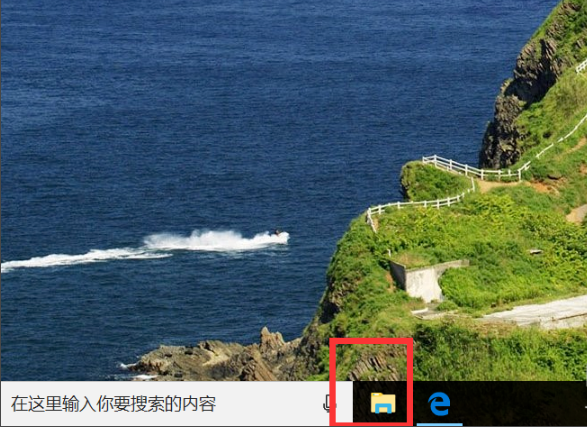
清除快速访问记录电脑图解1
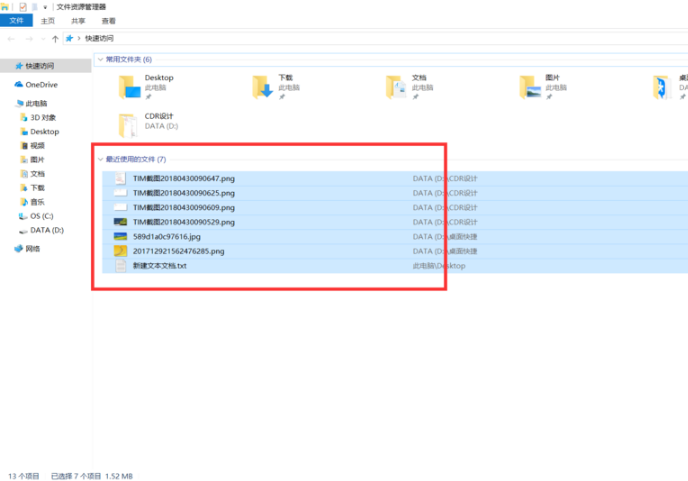
快速访问电脑图解2
3,右键点击所选文件,弹出列表选择 从快速访问中删除
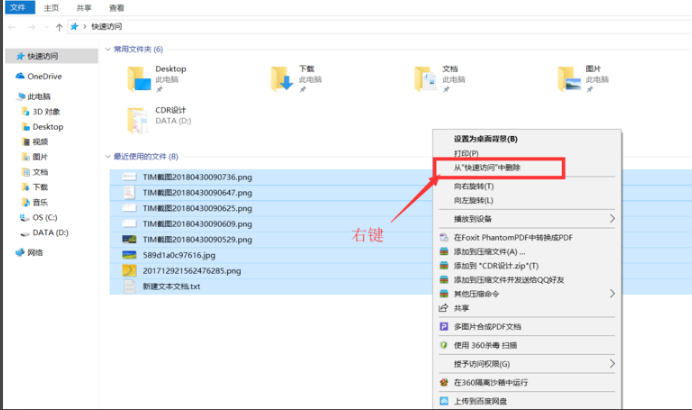
win10浏览记录电脑图解3
方法二
1,还有种更便捷的方法,先打开文件管理器
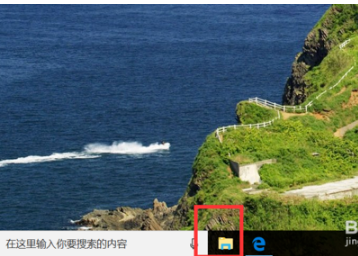
清除快速访问记录电脑图解4
2,点击文件管理器上面的 查看 项
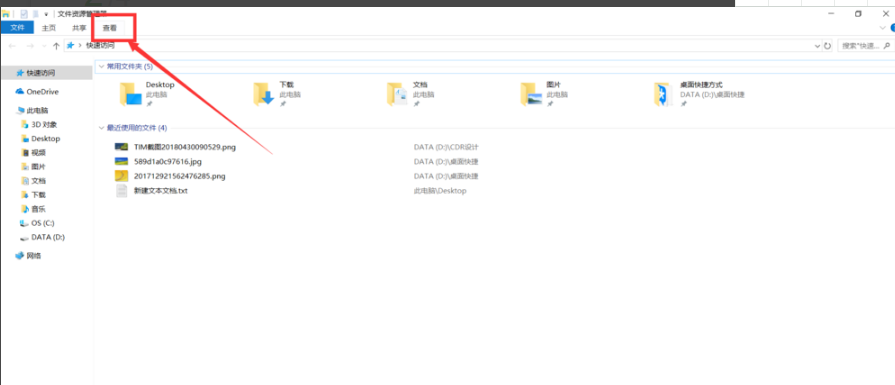
win10浏览记录电脑图解5
3,在查看项下面,选择属性栏的 选项
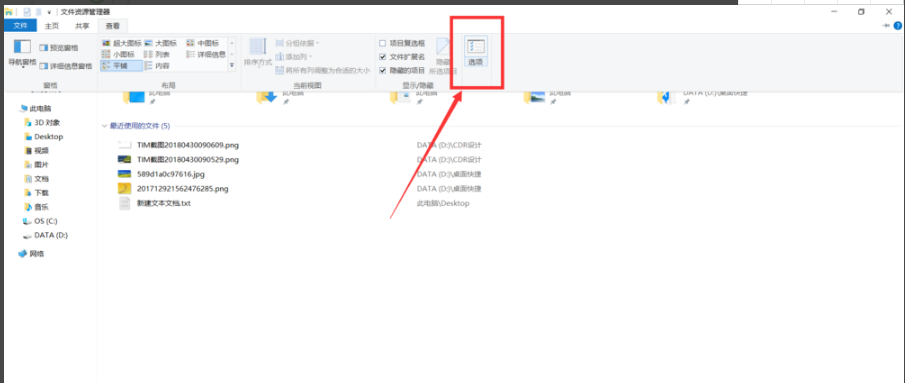
win10浏览记录电脑图解6
4,进入可以看到 隐私项下的两项内容,点击清除按钮,最后点击 确定,完成清除快捷访问中的文件记录。
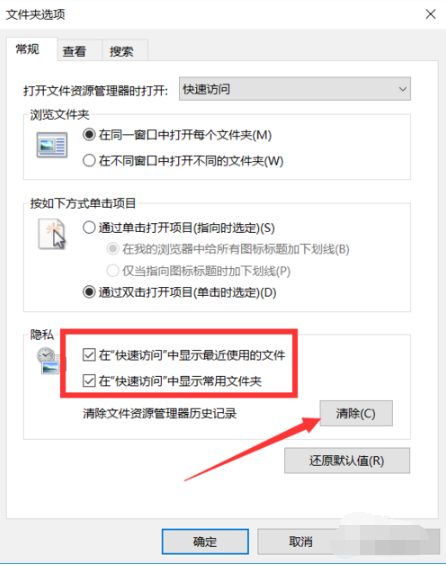
win10电脑图解7
Copyright ©2018-2023 www.958358.com 粤ICP备19111771号-7 增值电信业务经营许可证 粤B2-20231006